🌊
【Windows Terminal】WSLでUbuntuを開くときに開始されるディレクトリを $HOME にする
はじめに
WSLでUbuntuを開く際に、デフォルトだと初期ディレクトリの場所がC:\Windows\system32 (/mnt/c/WINDOWS/System32) に設定されています。cdコマンドを使えば$HOMEディレクトリに移動できますが、起動時に毎回cdコマンドを叩くのも面倒なので、デフォルトで$HOMEディレクトリに移動できるように設定します。
なお、こちらの記事で変更方法については述べられており、自分もそちらを参考に変更を行いましたが、初めてWindow Terminalを触る方には少し難しいので、本記事ではその補足を含み、分かりやすくお伝えできればと思います。
Windows Terminalの設定ファイルを開く
-
Windows Terminalを開き、画面上部のタブから設定を開く
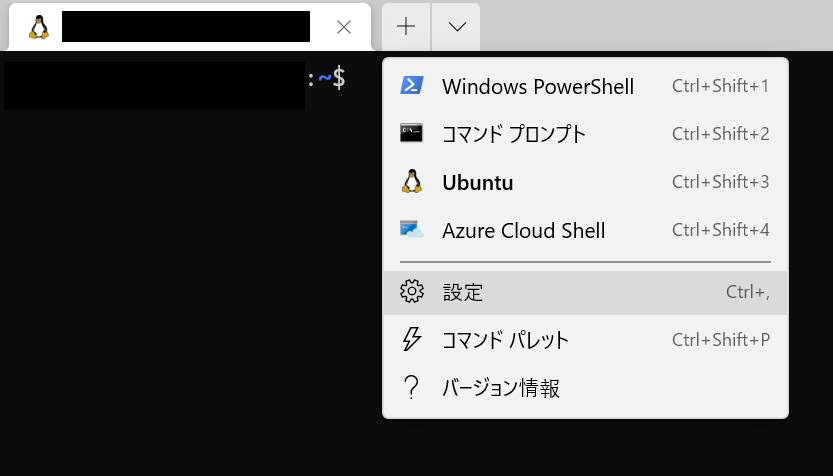
-
設定画面から「JSONファイルを開く」をクリック
この時、「プログラムから開く」というウィンドウが表示されますが、メモ帳やVScodeなど、自分の好みのアプリを使ってください。(筆者はVScodeを使っています)
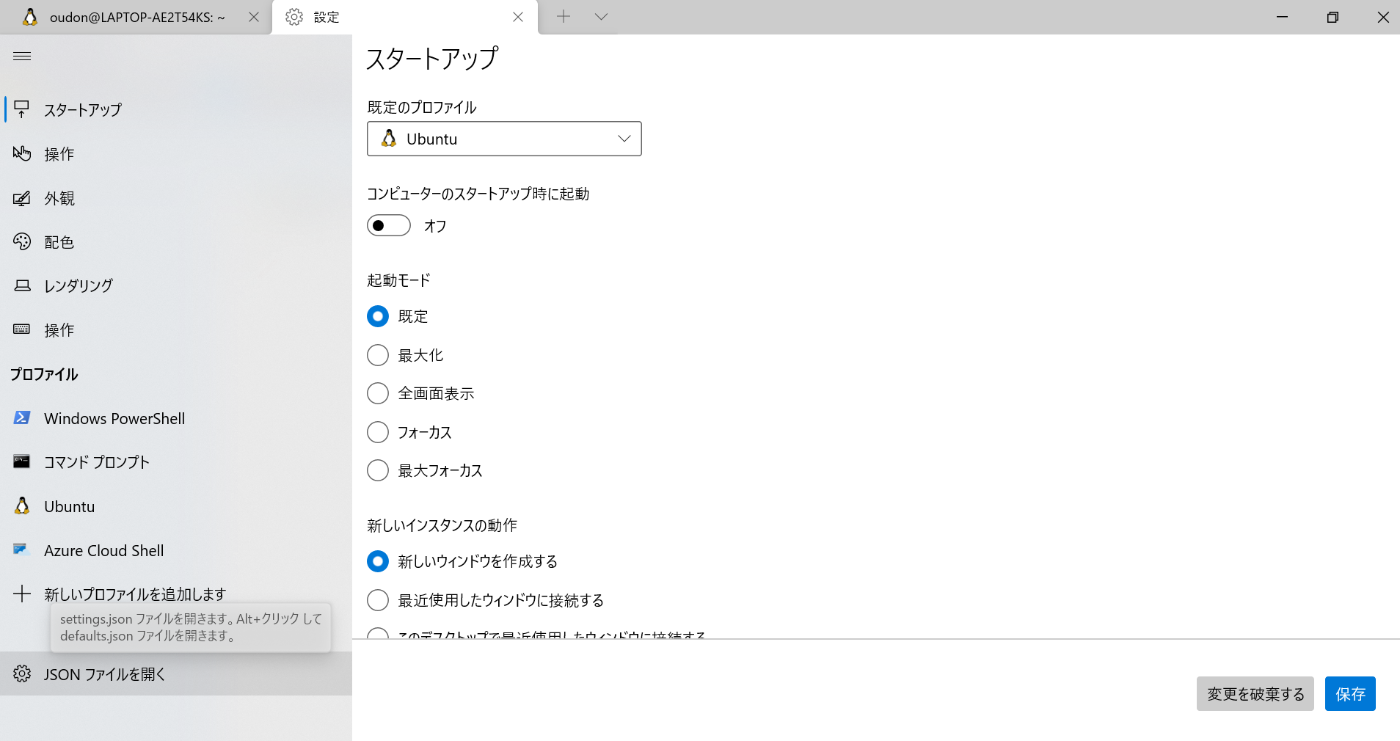
-
JSONを編集する
WSLにUbuntuがインストールされている状態だと、「profile」にデフォルトで設定されている「powershell」や「cmd」の下に「Ubuntu」のプロファイル情報が設定されています。

今回は、ホームディレクトリを追加するので、Ubuntuのプロファイルに "startingDirectory" : "%USERPROFILE%",を追加します。
{
"commandline": "ubuntu.exe",
"guid": "{xxxxxxxxxxxxx}",
"hidden": false,
"startingDirectory" : "%USERPROFILE%",
"name": "Ubuntu",
"source": "Windows.Terminal.Wsl"
},
あとはWindows Terminalを再起動すれば$HOMEが起動時のディレクトリに設定されているはずです。
Discussion